Ver e insertar la fecha en que un documento se modificó por última vez en un documento de Word
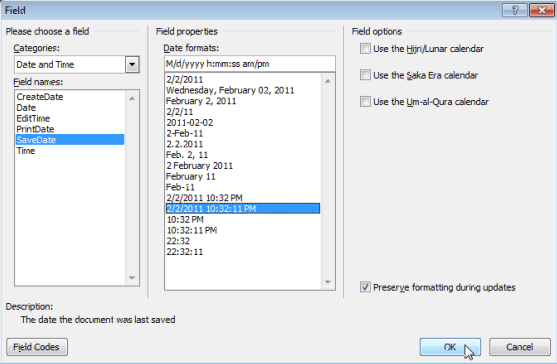
- 3428
- 14
- Mario Gollum
Cada documento que crea en Word contiene información sobre el documento o Propiedades, como la fecha en que se creó el archivo, el autor del documento y el número de páginas y palabras en el documento.
Cuando guarda el documento, algunas de estas propiedades son actualizaciones, como la fecha en que el documento se guardó o modificó por última vez. Puede insertar esta fecha en su documento y actualizarlo automáticamente. Primero, le mostraremos cómo ver las propiedades del documento para los documentos de Word 2010 a 2016, Word 2007 y Word 2003. Luego, le mostraremos cómo insertar la última fecha modificada en sus documentos para Word.
Tabla de contenidoVer propiedades del documento en Word
Para ver las propiedades para un documento abierto en Word, haga clic en el Archivo pestaña y haga clic en Información.
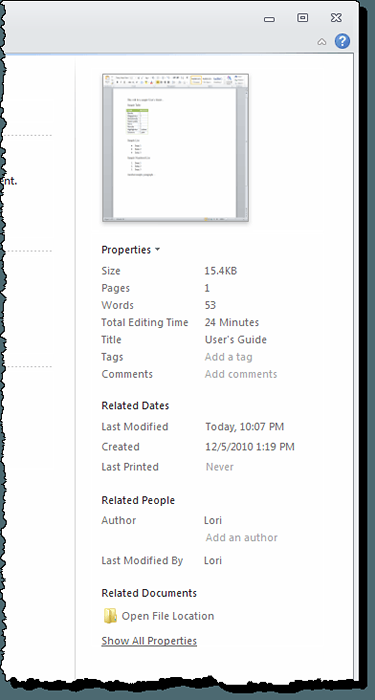
También puede mostrar las propiedades del documento en un panel en la parte superior de su documento. Para hacer esto, haga clic en el Propiedades botón y seleccionar Mostrar panel de documentos Desde el menú desplegable. En las versiones más nuevas de Word, el panel de documentos se ha eliminado, por lo que solo puede ver las propiedades avanzadas.
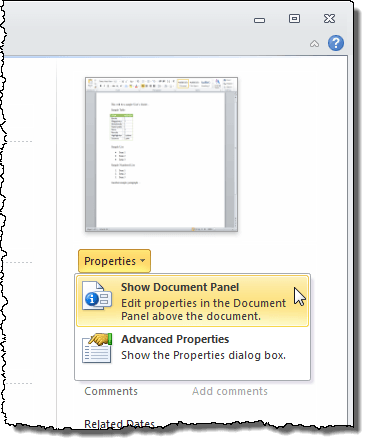
El Propiedades del documento pantallas. Desde este panel, también puede acceder a un cuadro de diálogo que muestra todas las propiedades almacenadas para el documento. Para hacer esto, haga clic en el Propiedades del documento botón en la esquina superior, izquierda del panel y seleccione Propiedades avanzadas Desde el menú desplegable.
NOTA: También puedes seleccionar Propiedades avanzadas Desde el menú desplegable en el Propiedades botón en el Archivo Pestaña mencionada anteriormente.
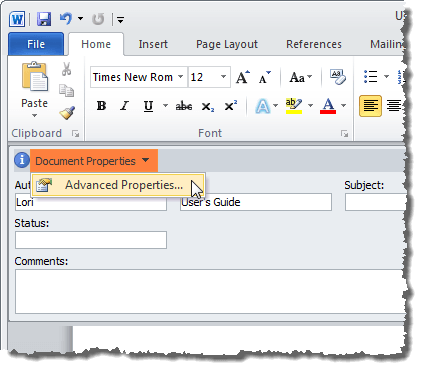
El Propiedades Pantalla de cuadro de diálogo. Puede ver varias pestañas que muestran información diferente sobre el documento, incluido el Creado, Modificado, Accedido, y Impreso (si corresponde) fechas y el Estadísticas sobre el documento, como el número de palabras y caracteres en el documento. Hacer clic DE ACUERDO o Cancelar Para cerrar el cuadro de diálogo.
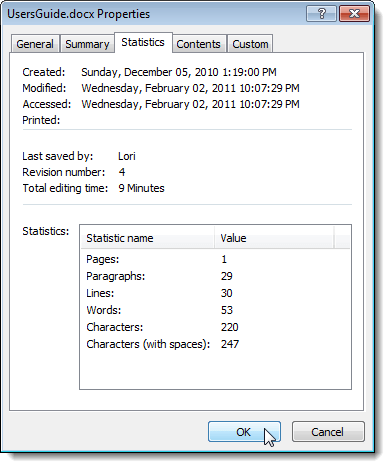
También puede cambiar algunas propiedades en el Resumen pestaña. Cuando haya terminado de ver las propiedades del documento, haga clic en DE ACUERDO Si ha realizado cambios, desea guardar, o haga clic en Cancelar Para cerrar el Propiedades cuadro de diálogo sin guardar cambios.
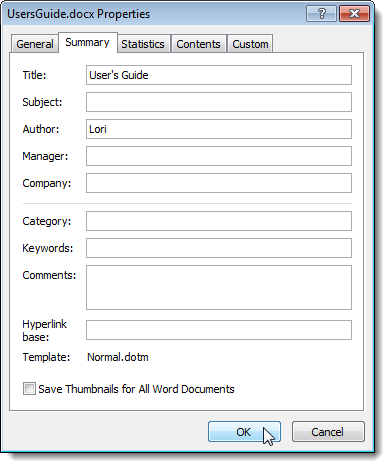
Ver propiedades del documento en Word 2007
Para ver las propiedades para un documento abierto en Word 2007, haga clic en el Oficina botón.
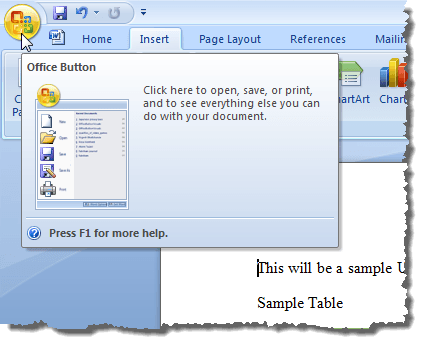
Seleccionar Preparar | Propiedades desde el Oficina menú.
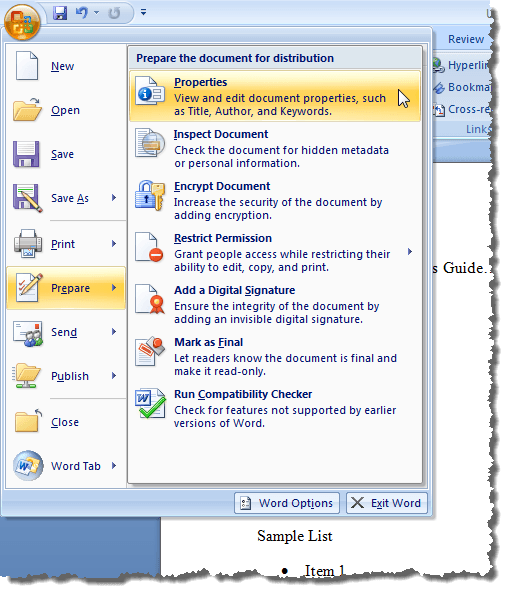
El Propiedades del documento pantallas de panel en la parte superior del documento. Para acceder al Propiedades cuadro de diálogo, haga clic en el Propiedades del documento botón, al igual que lo hiciste en Word 2010, y seleccione Propiedades avanzadas.
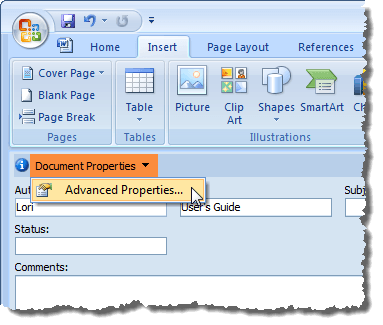
El Propiedades El cuadro de diálogo es el mismo que en Word 2010.
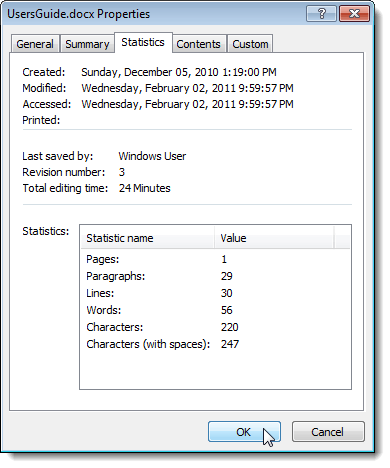
Ver propiedades del documento en Word 2003
Para ver las propiedades para un documento abierto en Word 2003, seleccione Propiedades desde el Archivo menú.
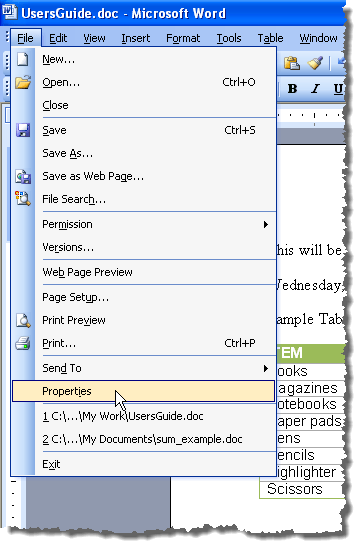
El Propiedades El cuadro de diálogo muestra y es lo mismo que en Word 2010 y Word 2007.
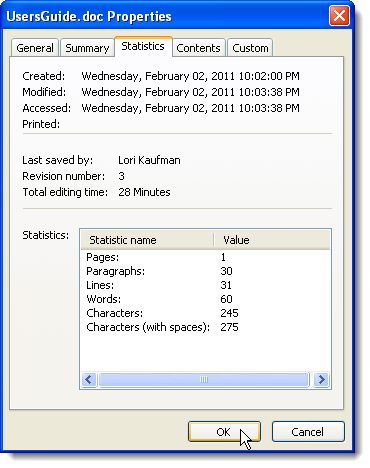
Inserte la última fecha modificada en un documento de Word
En Word, para insertar la fecha en que el documento abierto actualmente se guardó o modificado por última vez, haga clic en el Insertar pestaña.
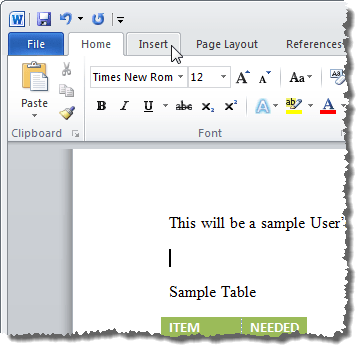
En el Texto Sección de la Insertar pestaña, haga clic en el Partes rapidas botón y seleccionar Campo Desde el menú desplegable.
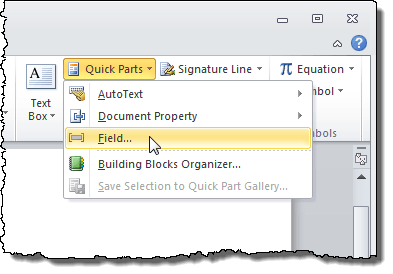
Si está utilizando Word 2003, seleccione Campo desde el Insertar menú.
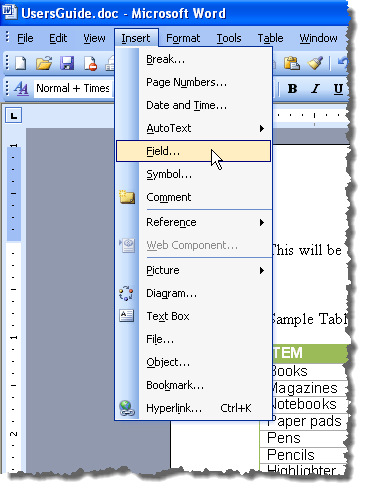
El Campo Pantalla de cuadro de diálogo. Seleccionar Fecha y hora desde el Categorías la lista desplegable.
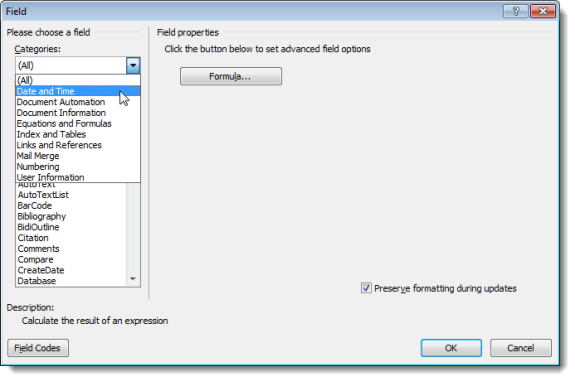
Seleccionar Guarde la fecha en el Nombres de campo Lista y seleccione un formato deseado para la fecha en el Formatos de fecha lista en el Propiedades de campo caja. Hacer clic DE ACUERDO.

El Última modificación La fecha se inserta en su documento. Si coloca el cursor en cualquier lugar de la fecha, notará que la fecha tiene un fondo gris. Que indica que es un campo.
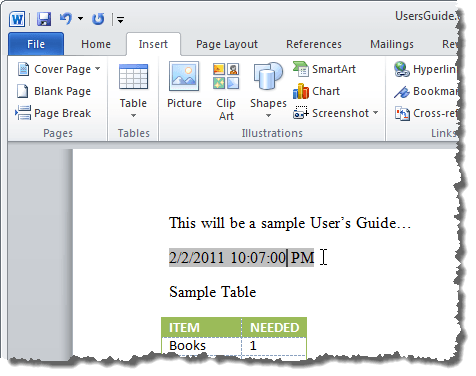
Cuando guarda el archivo, el campo no se actualiza automáticamente. Para actualizar manualmente el campo, haga clic derecho en cualquier lugar del campo y seleccione Campo de actualización Desde el menú emergente.
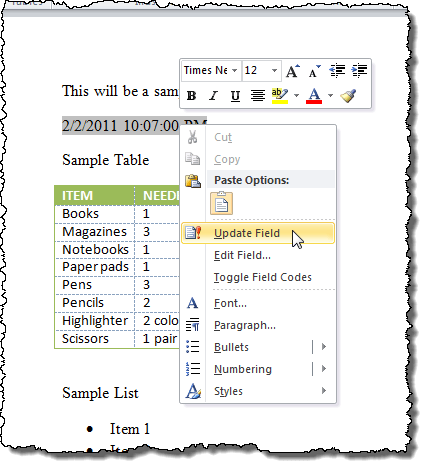
Las actualizaciones de campo a la fecha (y la hora, si corresponde, dependiendo del formato de fecha elegido) el archivo se guardó por última vez.
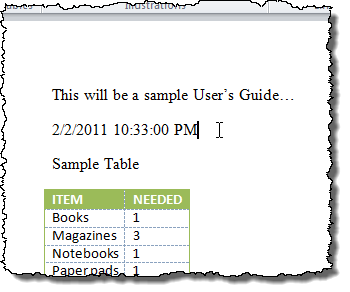
NOTA: El Guarde la fecha (o Última modificación Fecha) el campo que insertó se actualizará automáticamente cada vez que abra el archivo.
También puede insertar otra información de fecha y hora de las propiedades del documento en su documento utilizando campos, como Fecha de Creación y Edición de edición. Para insertar otros tipos de propiedades del documento en su documento, seleccione Información del Documento desde el Categorías lista desplegable en el Campo cuadro de diálogo y seleccione una propiedad como Autor, Nombre del archivo, Título, etc. Disfrutar!
- « Ejecute los viejos juegos y programas de DOS en Windows XP, Vista, 7/8/10
- Cómo arreglar la unidad USB que muestra un tamaño incorrecto »

